كيفية تصدير كلمات المرور من Microsoft Edge

تعلم كيفية تصدير كلمات المرور من Microsoft Edge بسهولة وأمان باستخدام خطوات واضحة. قم بتأمين معلوماتك الشخصية بشكل أفضل.
ينطبق هذا البرنامج التعليمي على: Office 365 ، 2021 ، 2019 ، 2018 ، 2016 ؛ مستندات جوجل. Windows 10 و 8 و 7
هذه ملاحظة حصلنا عليها من القارئ ديانا:
أعمل كمحلل أعمال وغالبًا ما أستخدم Microsoft Word بالإضافة إلى محرر مستندات Google لتأليف بعض تقارير تتبع الأداء التي أرسلها إلى سلسلة الإدارة الخاصة بي حتى يتمكنوا من اتخاذ إجراء. تحتوي المستندات التي أقوم بإنشائها على عنوان مخصص أدخل فيه عادةً اسم التقرير ومؤلفه وتاريخ كتابته وما إلى ذلك. في الصفحات اللاحقة ، أود عرض / الاحتفاظ فقط بمعلومات اسم التقرير (الملف). أعتقد أن سؤالي هو ما إذا كان ما أطرحه ممكنًا سواء في إصدار Office 365 الخاص بسطح المكتب؟ إذا لم يكن كذلك ، فهل هي ميزة معروضة في محرر مستندات Google. باختصار: هل يمكنني تعيين رأس المستند وتذييله وإظهاره في الصفحة الأولى فقط؟
بالتأكيد. إليك برنامج تعليمي بسيط لشرح كيفية وضع رؤوس العملاء لـ Microsoft Word (كل من Windows و macOS) ؛ ثم سنقدم برنامجًا تعليميًا مشابهًا لمستندات محرر مستندات Google.
ضع الرؤوس على الصفحة الأولى فقط في Word
يرجى المضي قدمًا والمضي قدمًا على النحو التالي:
ضع التذييل في الصفحة الأولى فقط
يشبه إجراء إنشاء تذييل الصفحة الأولى المخصص الإجراء الذي حددناه للتو للرأس.
من الشريط ، اضغط على إدراج ثم تذييل الصفحة ، وقم بتعيين التصميم الخاص بك. استخدم العملية الموضحة في القسم أدناه.
إنشاء رؤوس وتذييلات مختلفة
هناك احتمالات ، على غرار القارئ الذي طرح هذا السؤال ؛ قد تحتاج إلى تذييل / رأس مختلف من الصفحة الثانية فصاعدًا. كل ما عليك فعله هو بعد تعيين رأس / تذييل صفحة الغلاف المخصص وقبل إغلاق علامة تبويب تصميم الرأس ، للمضي قدمًا وتحديد رأس / تذييل مختلف للصفحة الثانية. سيظهر هذا في كل صفحة لاحقة في ملف Word الخاص بك. بمجرد الانتهاء ، أغلق علامة تبويب تصميم الرأس.
يمكنك استخدام خانة الاختيار صفحات فردية وزوجية مختلفة لتحديد إعدادات رأس وتذييل مختلفة بناءً على أرقام الصفحات الفردية أو الزوجية.
استخدام VBA لتعيين الرؤوس والتذييلات
إذا كانت لديك معرفة بـ VBA ، فيمكنك استخدام ذلك لتحديد عناوين وتذييلات مختلفة للمستند كما هو موضح في البرنامج النصي البسيط أدناه. اكتشف المزيد حول Word وحدات ماكرو في هذا البرنامج التعليمي.
With myDoc.Sections(1) .PageSetup.DifferentFirstPageHeaderFooter = True .Headers(wdHeaderFooterFirstPage).Range.Text = "This is your first page header text" .Footers(wdHeaderFooterFirstPage).Range.Text = "This is your footer text" End With
مستندات جوجل
إظهار الرأس فقط في الصفحة الأولى
تذييل مختلف في الصفحة الأولى من "المستندات" ** فقط **
إن قصر التذييل على الصفحة الأولى فقط يشبه بشكل أساسي العملية التي أبرزناها للتو في العنوان.
الاختلاف الوحيد هو أنك ستصل إلى التذييل عن طريق تحديد: إدراج ، ثم رأس الصفحة ورقم الصفحة ثم المضي قدمًا وتحديد تذييل الصفحة .
فيما يلي مثال على تذييل مخصص لصفحة فتح مستندات Google.
أرقام الصفحات في كل الصفحات
في مُحرر مستندات Google ، من السهل جدًا إظهار أرقام الصفحات بدءًا من الصفحة الثانية.
ضمن مربع حوار رقم الصفحة ، يمكنك ببساطة تحديد تنسيق الترقيم الذي يتوافق مع احتياجاتك كما هو موضح أدناه:
انقر نقرًا مزدوجًا على منطقة الرأس أو التذييل (بالقرب من أعلى الصفحة أو أسفلها) لفتح الرأس & علامة التبويب التذييل .
حدد صفحة أولى مختلفة لمعرفة ما إذا تم تحديدها أم لا. إذا لم يكن الأمر كذلك:
حدد صفحة أولى مختلفة.
تتم إزالة محتوى الرأس أو التذييل الموجود في الصفحة الأولى.

اكتب محتوى جديدًا في الرأس أو التذييل.
للرجوع إلى نص المستند، حدد إغلاق الرأس والتذييل أو اضغط على ESC.
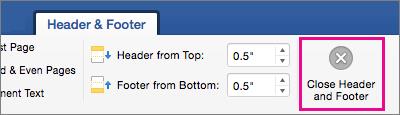
لتغيير الرؤوس والتذييلات من الصفحات الفردية داخل المستند، ابدأ بإدراج فاصل مقطعي.
هام: تختلف فواصل الأقسام عن فواصل الصفحات. إذا كان لديك بالفعل فاصل صفحة قبل الصفحة التي تريد تغيير رأسها أو تذييلها، فأزل فاصل الصفحة واستبدله بفاصل قسم كما هو موضح أدناه.
انقر أو اضغط على المكان الذي تريد أن تبدأ فيه صفحة جديدة بدون الرأس أو التذييل.
انتقل إلى التخطيط > فترات الاستراحة > الصفحة التالية لإنشاء فاصل مقطعي.
انقر نقرًا مزدوجًا على منطقة الرأس أو التذييل (بالقرب من أعلى الصفحة أو أسفلها) لفتح الرأس & علامة التبويب التذييل .
حدد رابط إلى السابق لإيقاف الارتباط بين الأقسام.

حدد الرأس أو التذييل ونفذ أحد الإجراءات التالية التالي:
اختر إزالة الرأس أو إزالة التذييل بالقرب من الجزء السفلي من القائمة.
تعديل أو تغيير الرأس أو التذييل.< /أ>
(ستحتاج إلى تكرار الخطوات من 2 إلى 5 إذا كنت تريد تغيير كل من الرأس والتذييل.)
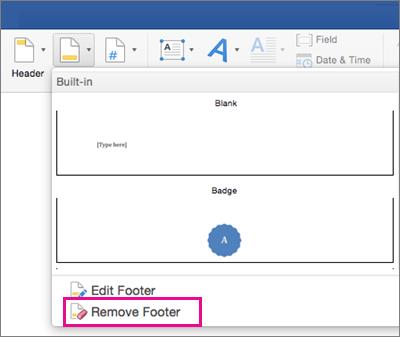
للرجوع إلى نص المستند، حدد إغلاق الرأس والتذييل أو اضغط على ESC.
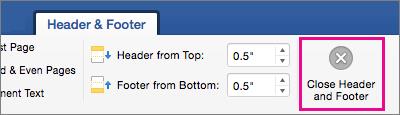
يتم تغيير الرأس و/أو التذييل من الصفحة الأولى بعد الفاصل المقطعي.
تعلم كيفية تصدير كلمات المرور من Microsoft Edge بسهولة وأمان باستخدام خطوات واضحة. قم بتأمين معلوماتك الشخصية بشكل أفضل.
تعلم كيفية استخدام انتقالات الشرائح في PowerPoint لجعل عرضك التقديمي مميزًا وتفاعليًا.
تعرف على كيفية استكشاف خطأ تعذر العثور على عنوان IP للخادم وإصلاحه ، وكذلك احصل على حل سهل لإصلاح هذه المشكلة.
هل تتلقى رسالة الخطأ Err_Cache_Miss أثناء استخدامك Google Chrome؟ إليك بعض الإصلاحات السهلة التي يمكنك تجربتها لإصلاح المشكلة بكفاءة.
اكتشف أفضل 10 مواقع ألعاب غير محظورة في المدارس 2024، حيث يمكنك اللعب مجاناً دون قيود.
تتعلم كيفية إصلاح خطأ ERR_CONNECTION_RESET على أنظمة التشغيل Windows 10 و Mac و Android. اتبع الحلول الفعالة الموصى بها لحل المشكلة بنجاح.
إذا أغلقت علامة تبويب لم تكن تقصد إغلاقها في متصفحك، فمن السهل إعادة فتح علامة التبويب هذه. يمكنك أيضًا فتح علامات تبويب أخرى مغلقة مؤخرًا.
لإصلاح خطأ فشل أجهزة NMI في النظام، استكشف حلولاً متنوعة مثل إجراء فحص SFC، والتحقق من الأجهزة والبرامج، وتحديث برامج التشغيل والمزيد.
إذا كنت تمتلك Samsung Galaxy A12 وواجهت مشكلات، إليك قائمة بالحلول للمشاكل الشائعة.
تعلم كيفية ترقية Windows 11 Home إلى Pro بطريقة سهلة وسريعة. احصل على الميزات المتقدمة من Windows 11 Pro الآن!




![[محلول] كيفية إصلاح خطأ Err_connection_reset على أنظمة التشغيل Windows 10 و Mac و Android؟ [محلول] كيفية إصلاح خطأ Err_connection_reset على أنظمة التشغيل Windows 10 و Mac و Android؟](https://luckytemplates.com/resources1/images2/image-9016-0408150337456.png)

![كيفية إصلاح خطأ فشل أجهزة NMI على أنظمة التشغيل Windows 10 و 8.1 و 8 [محدث] كيفية إصلاح خطأ فشل أجهزة NMI على أنظمة التشغيل Windows 10 و 8.1 و 8 [محدث]](https://luckytemplates.com/resources1/images2/image-349-0408150737967.png)

